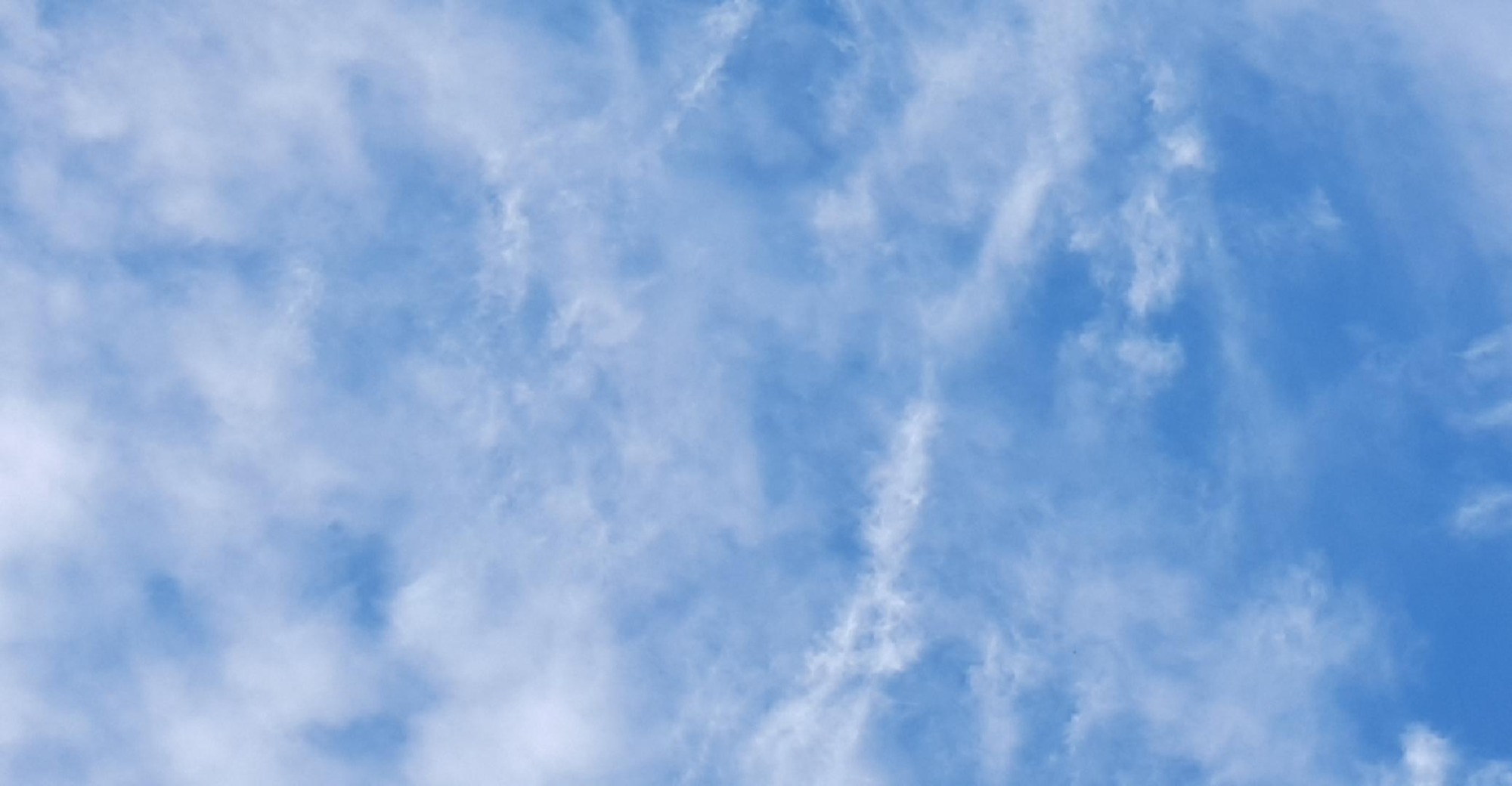티스토리 뷰
핸드폰은 우리의 일상생활에 필수불가결한 도구가 되어가고 있습니다. 이러한 핸드폰을 잠깐 내려 두고 잃어버리게 되면 아무것도 할 수 없을 정도로 업무와 일상에 지장이 생기고 곤란한 상황에 처하게 됩니다. 오늘은 누구에게나 있을 수 있는 이런 상황에 대비하여 갤럭시 핸드폰의 잠금화면에 연락처 정보를 입력 설정하는 방법을 알아보겠습니다.
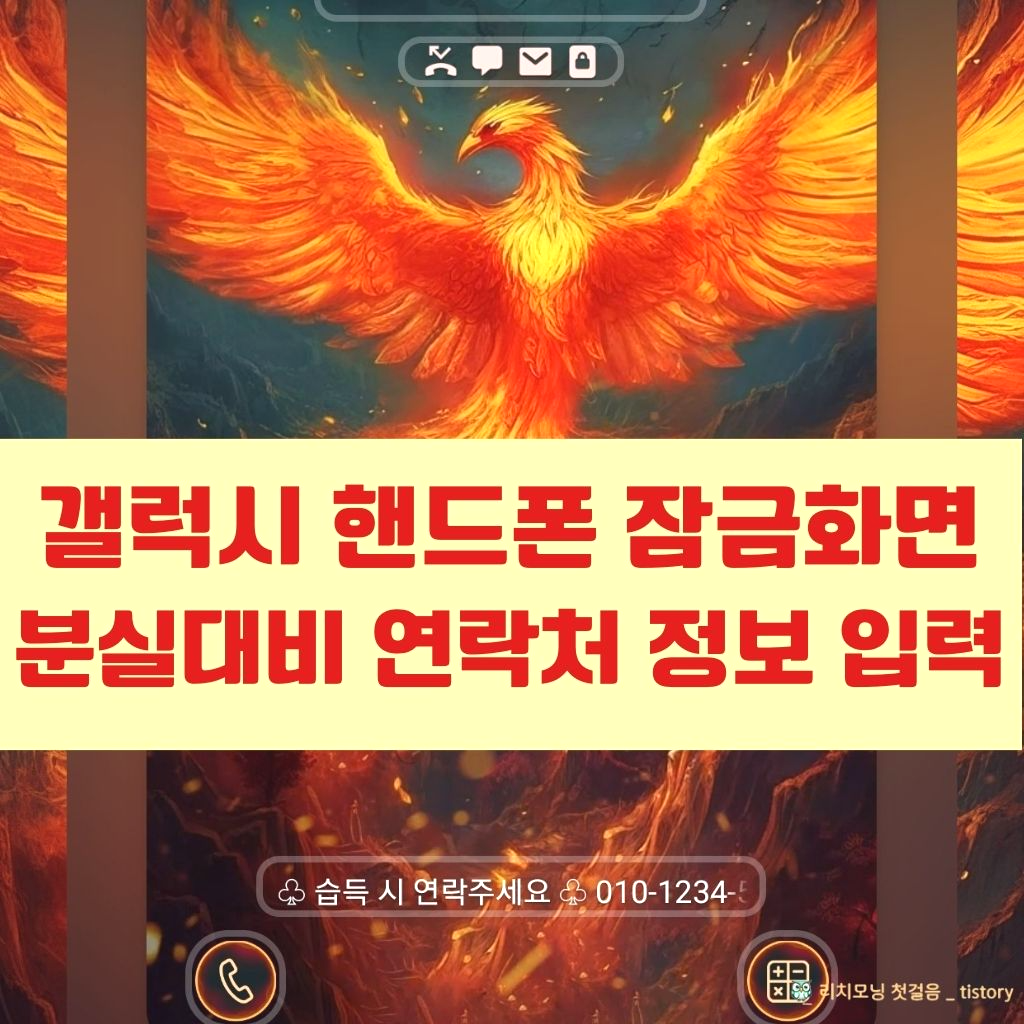
갤럭시 핸드폰은 다양한 기능과 설정으로 사용자 편의성을 높여주고 있습니다. 그중에서도 잠금화면에서 연락처 정보를 설정하는 것은 매우 유용한 기능 중 하나입니다. 핸드폰의 잠금화면에 분실 시를 대비한 메시지와 비상연락처, 그리고 이메일이나 카카오톡 아이디 등을 기록하여 습득한 사람이 연락할 수 있도록 미리 대비할 수 있도록 합니다.
며칠 전에 핸드폰 배경화면과 잠금화면에 갤럭시 테마를 적용하여 꾸미는 방법에 대해서 글을 올렸습니다. 그때에 글이 너무 길어져서 더 올리지 못했던 잠금화면에 긴급연락처를 입력하는 방법에 대해서 순서대로 알아보겠습니다.
갤럭시 핸드폰 분실대비 잠금화면에 긴급연락처 설정 따라 하기
1. 먼저 갤럭시 핸드폰의 홈 화면 상단에서 아래로 쓸어내려 줍니다.
2. 열린 알림 창 상단 톱니바퀴 모양의 설정 아이콘을 탭 하여 설정 메뉴에 진입합니다.
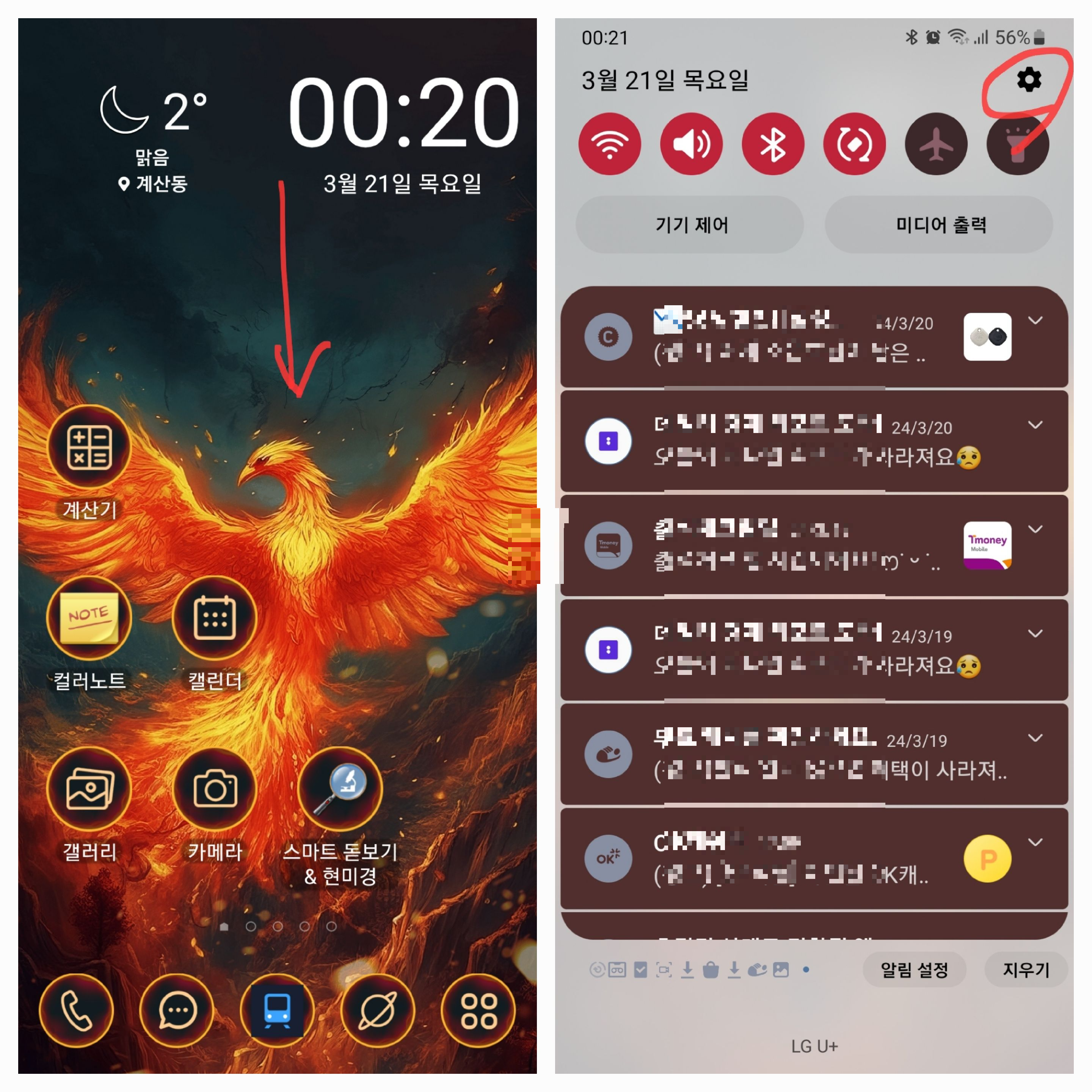
3. 설정 메뉴를 아래로 내려서 '잠금화면' 항목을 선택합니다.
4. 잠금화면 메뉴 아래의 3개의 버튼을 터치해서 활성화시켜 줍니다.
이 3개의 버튼은 다음 포스팅에서 자세히 다루어 보겠습니다.
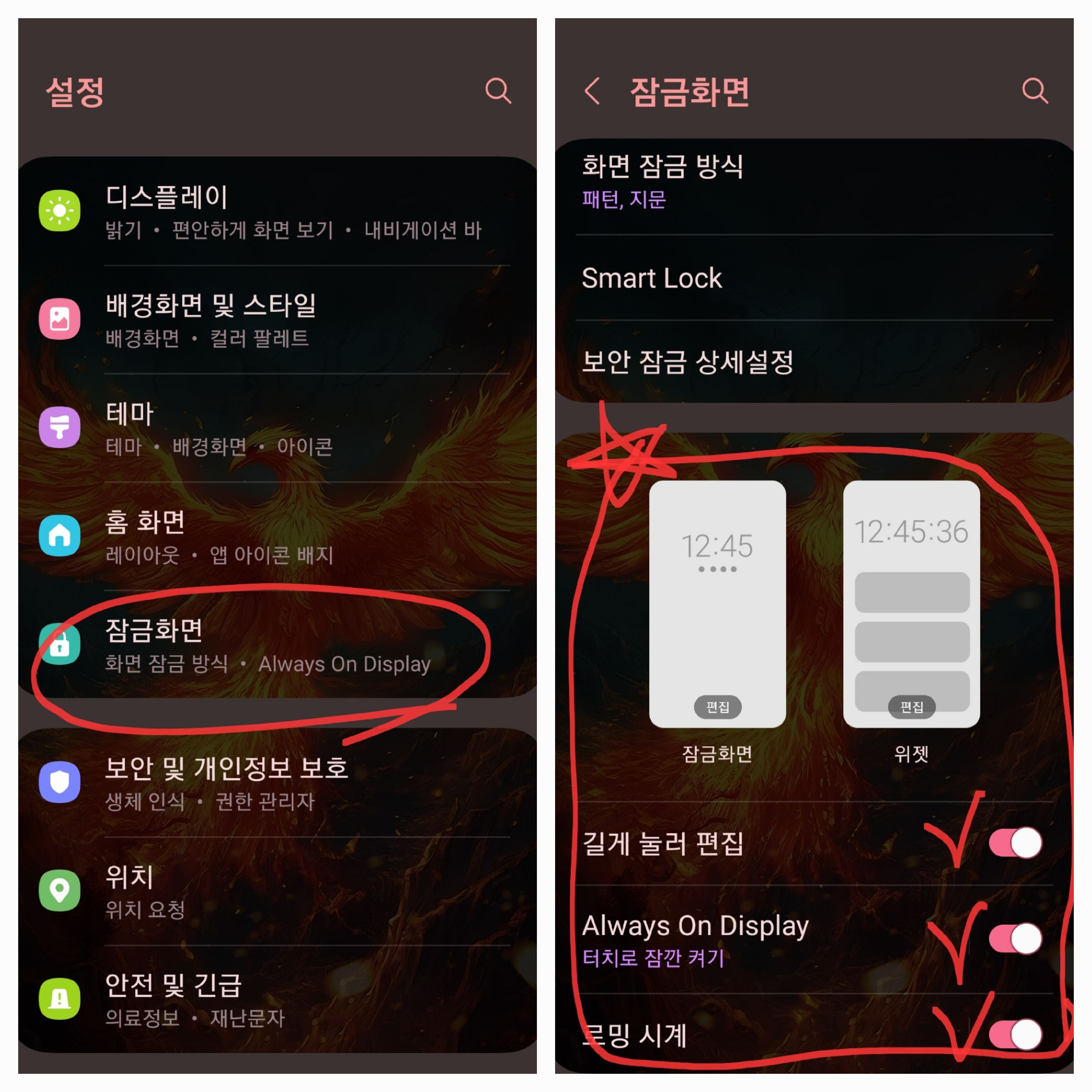
5. 화면 중간의 잠금화면 이미지를 눌러서 열어줍니다.
6. 잠금화면 편집 화면이 나오면 하단의 '+연락처 정보'를 눌러서 분실 시의 비상 연락처를 입력할 수 있습니다.
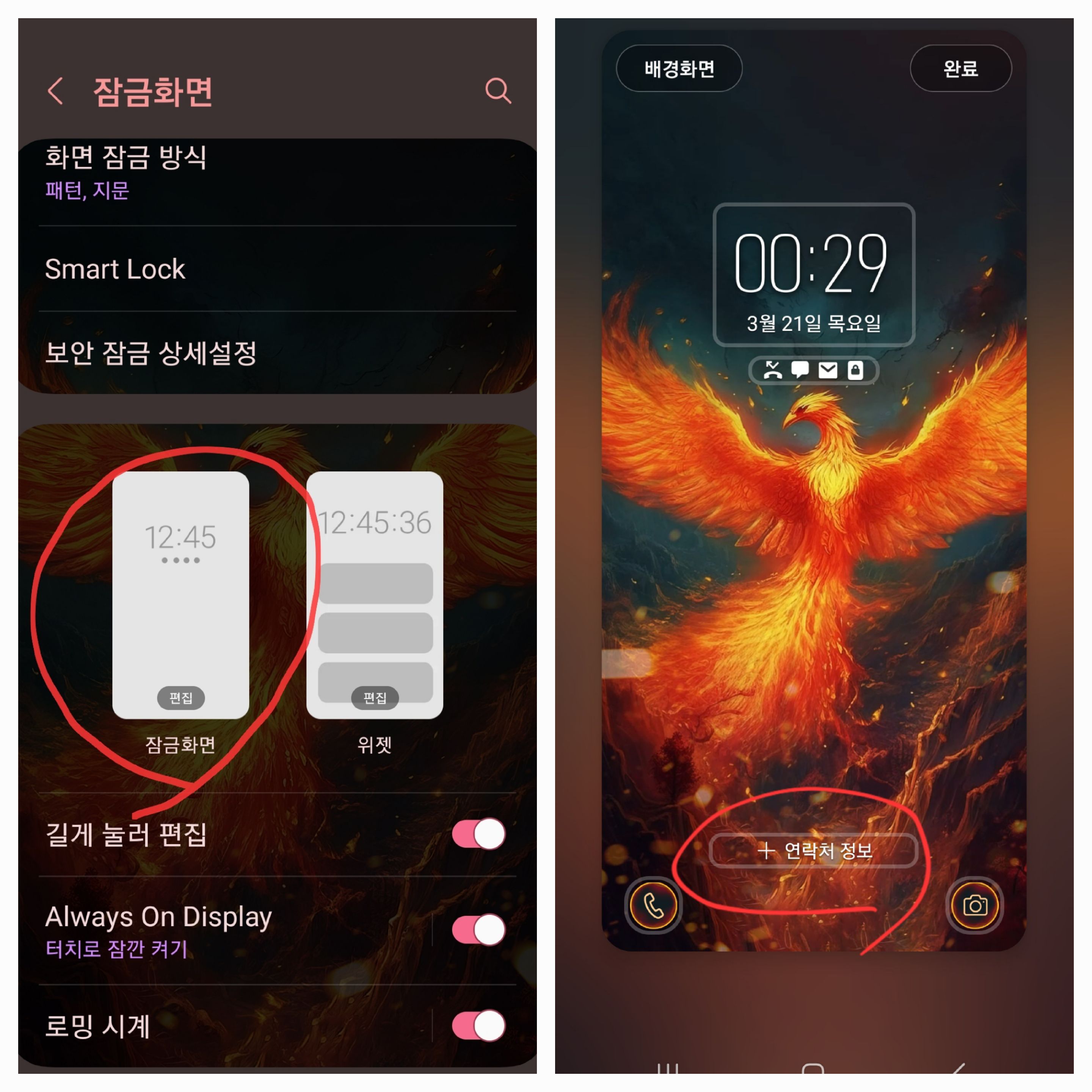
7. 연락처 정보는 자유롭게 원하는 대로 입력하고 완료를 눌러주어야 합니다.
저는 분실 시를 대비한 메시지와 비상연락 가족 핸드폰번호 그리고 이메일을 함께 입력하였습니다.
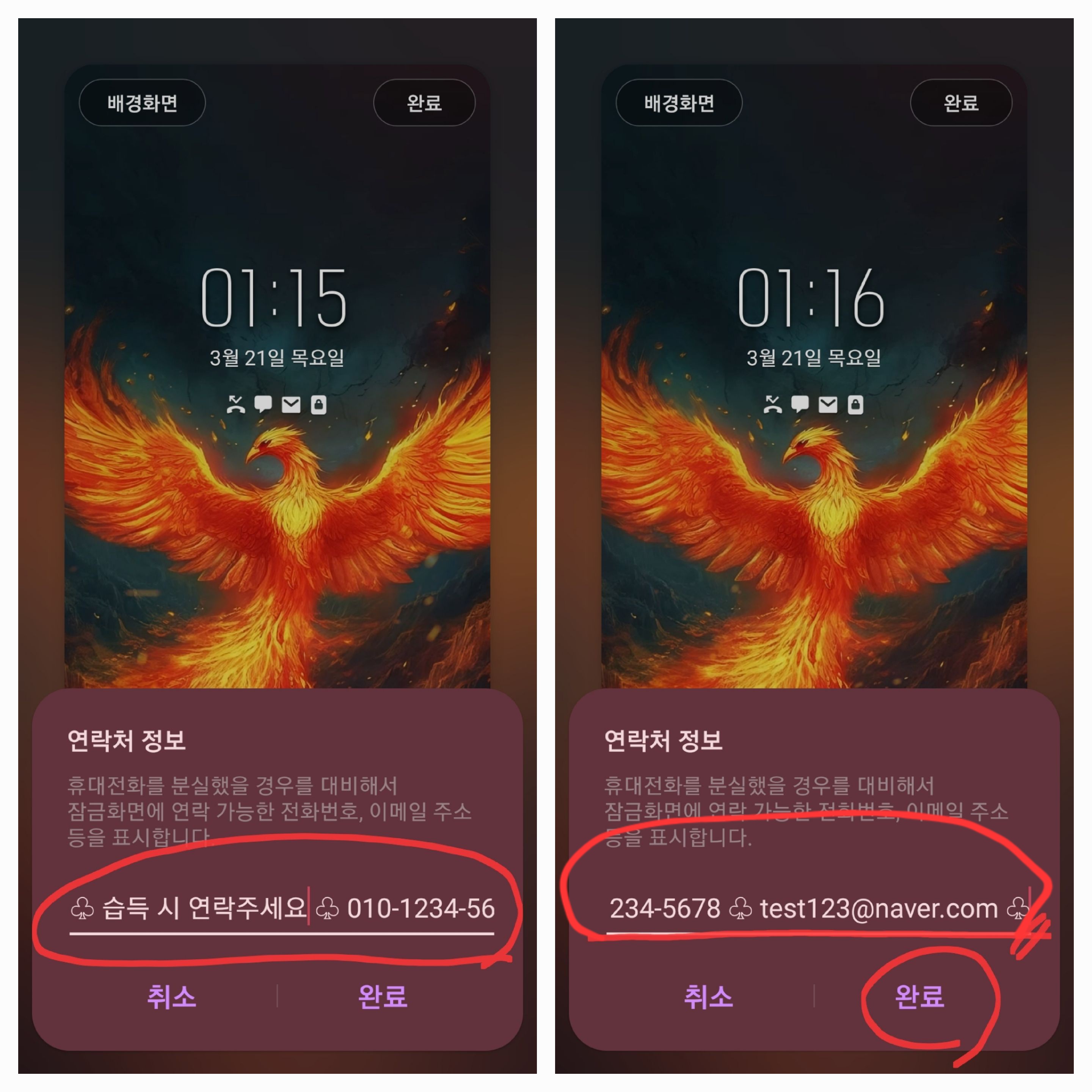
8. 연락처 정보 입력 완료 후의 잠금화면 사진입니다.
메시지가 길어도 상관없습니다. 연락처 정보가 화면 왼쪽으로 흐르면서 보이기 때문에 가려지지 않습니다.
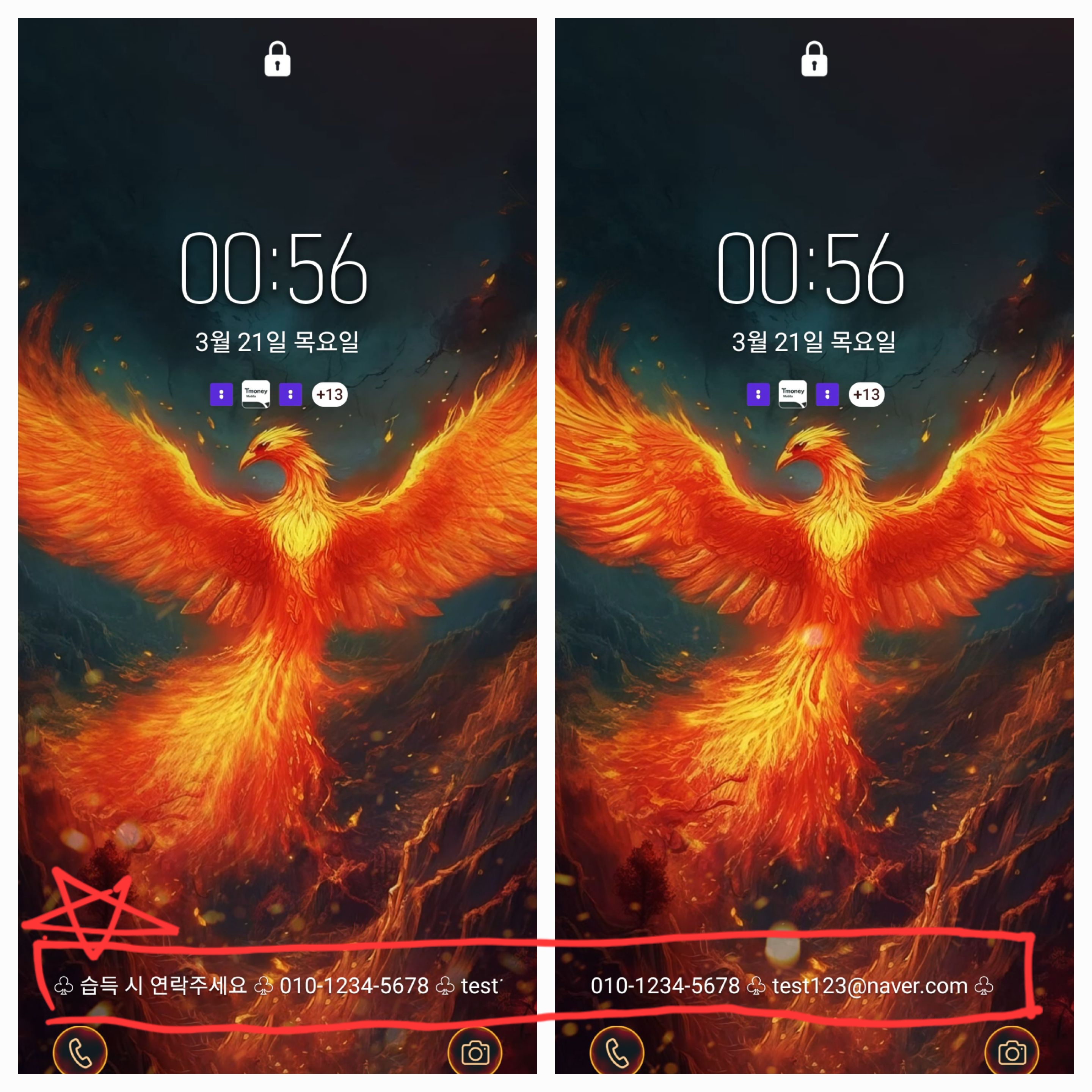
- 아래는 잠금화면 설정 후 동영상으로 촬영한 핸드폰 화면입니다.
마무리
여기까지 갤럭시 핸드폰의 잠금화면에 긴급연락처와 메시지를 입력하는 방법을 알아보았습니다. 이 기능을 활용하면 핸드폰의 분실 시에 빠르게 찾을 수 있는 확률이 높아지겠지요. 이제 여러분도 갤럭시 핸드폰의 잠금화면에 연락처 정보를 꼭 입력하셔서 분실 시를 대비하시고 사용하시기 바랍니다.
바로 지금, 미루지 마시고 잠금화면에 연락처 정보를 입력하세요!